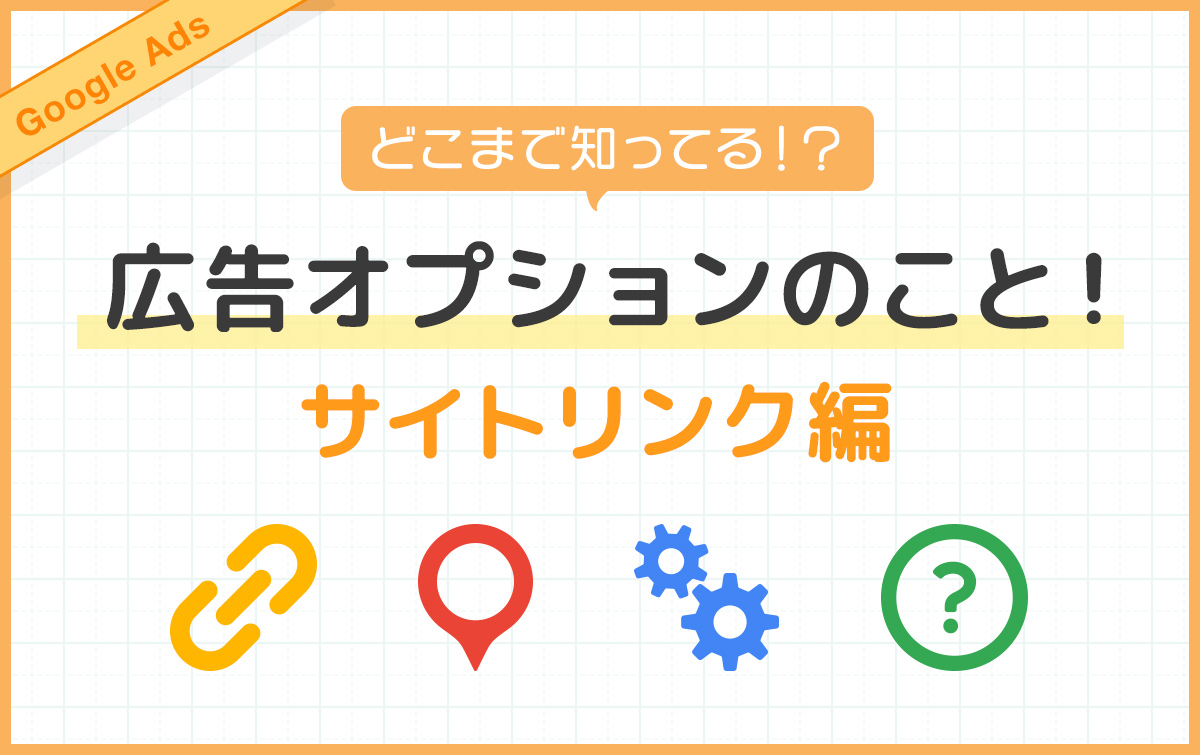こんにちは。大阪のWebマーケティング会社モンゴロイドのデジマくんです。
Web広告では有名なGoogle広告。Google広告を利用中の方も多いでしょう。
中には、「配信が進まず、また原因もわからずに困った」という経験をお持ちの方も多いはずです。
そこで今回は、Googleの広告が表示されない原因と対処法について詳しく解説していきます。
原因1:そもそも検索したら必ず表示されるものではない
Google広告は、登録しているキーワードで検索をかけても、必ず表示されるものではありません。
Google広告は閲覧するユーザーによって表示される広告が適時変更されます。
そのため、特定のキーワードで検索しても、自分の広告が表示されないことがあるのです。
必ず表示されるものではないということを理解しておきましょう。
原因2:有効な支払い情報が設定されていないか、アカウントの残高が不足している
基本的には、Google広告は前もって入金を行った後、広告を配信することが可能になります。
そのため、支払い情報が設定されていない場合や、アカウントの残高が不足している場合は、広告が配信されず表示もされません。
有効な支払い情報が設定されていない場合は、支払い情報を設定しましょう。
支払い忘れを気にする方は、クレジットカードがおすすめです。
ただ、広告を配信するうちにクレジットカードの有効期限が切れて、お支払い方法が有効ではなくなっている場合もあるので、この場合は別のクレジットカードを設定すれば問題ありません。
アカウントの残高が不足している場合は、再度入金をすれば解決します。
原因3:広告が審査中、または不承認になっている
Google広告が審査中、もしくは不承認になっている場合には広告の配信ができませんので、広告が表示されない原因の1つと言えます。
この原因に対する解決策ですが、まずは広告審査のステータスを確認してみましょう。
手順は以下の通りです。
- Google広告にログイン
- 「広告と広告表示オプション」をクリック
- ステータス列から審査状況を確認
もし、審査をクリアしていれば、広告が表示されない原因は他にあります。
また、審査中の場合は審査結果が出るまで待ちましょう。
そして、不承認になっていた場合には、広告の改善が必要です。現時点で設定されている広告文やバナー、リンク先にしているページを変更し、再度審査を待ってみて下さい。
原因4:キーワードが設定されていない
検索広告の場合は特定のキーワードに対して、広告を配信するように設定します。
そのため、キーワードが登録されていない場合や検索ボリュームが小さすぎる場合には、広告の配信ができず表示されません。
これを解決するためには、まずキーワードを登録しましょう。
以下の手順でキーワードの登録ができます。
- Google広告にログイン
- 「キーワード」をクリック、続いて「検索キーワード」をクリック
- 「+」のボタンをクリック
- 「広告グループを選択」をクリック
- 配信方法を選択してキーワードを追加
- 「保存」をクリック
次に、検索ボリュームが小さすぎる場合は、広告を配信するキーワードの変更が必要です。
ある程度検索ボリュームのあるキーワードに変更してみて下さい。
Google広告のキーワードプランナーを使えば、検索ボリュームがどの程度あるか簡単に調べることができます。
原因5:キャンペーン・広告グループ・キーワード・広告のいずれかのステータスが一時停止になっている
Google広告は、「キャンペーン」「広告グループ」「キーワード」「広告」の4つを全てオンに設定することで広告が配信されます。
そのため、この4つうちどれか1つがオフになっていると、広告が配信されなくなります。
それぞれの項目のステータスがオフになっていないか確認し、オフの場合はオンにしましょう。
原因6:入札単価が低すぎる
Google広告では、入札単価が低すぎると広告が表示されないケースがあります。
Google広告では、毎回の表示機会に対してどの広告が表示されるかがオークションで決まり、そのオークションで重要なものの1つが入札単価です。
設定している入札単価が競合の広告主よりも大きく下回っている場合、競合の広告が優先的に配信され、結果として自社の広告が表示されないことになります。
このような場合は、今よりも入札単価を引き上げることで対処可能です。
原因7:設定している日予算が低すぎる
Google広告は設定している日予算が低すぎると、広告が表示されないケースがあります。
日予算が低すぎるとすぐに日予算の上限に達してしまい、広告の配信が行われなくなることがあるのです。
広告配信にかけれる予算は限られていると思いますが、日予算が低すぎる場合は、予算を引き上げて対処しましょう。
原因8:除外キーワードが設定されているか、キーワード矛盾が起きている
Google広告は、除外キーワードに対しては広告を配信しません。
また、キーワードと除外キーワードの両方に登録する、キーワード矛盾の状態でも広告を配信しません。
除外キーワードが設定されていないか確認し、されていた場合には削除しましょう。
手順は以下の通りです。
除外キーワードの確認方法
- Google広告にログイン
- 「キーワード」をクリックし、続いて「除外キーワード」をクリック
除外キーワードの削除方法
- Google広告にログイン
- 「キーワード」をクリックし、「除外キーワード」をクリック
- 削除するキーワードを選択
- 「削除」をクリック
原因9:配信開始日が未来の日付になっているか、終了日が過去の日付になっている
広告の配信日が未来、もしくは過去の日付になっている場合には広告が配信されません。その結果、広告が表示されないのです。
配信日の日付を確認し、狙った期間に配信されるように設定しましょう。
日付の確認と変更の手順は以下の通りです。
配信期間の確認方法
- Google広告にログイン
- 「キャンペーン」をクリックし、続いて確認したいキャンペーンを選択
- 画面右上の「詳細」をクリックし、「設定で編集」をクリックする
- 「開始日と終了日」をクリックして開始日と終了日を確認する
配信期間の変更方法
- Google広告にログイン
- 「キャンペーン」をクリックし、続いて確認したいキャンペーンを選択
- 画面右上の「詳細」をクリックし、「設定で編集」をクリックする
「開始日と終了日」をクリックして開始日と終了日を確認する - 開始日や終了日の日付を変更する
- 「保存」をクリック
原因10:配信地域の制限が厳しすぎる
配信地域の制限が厳しすぎることも原因の1つです。
配信地域を確認し、狭すぎた場合には広げることを検討してみましょう。
配信地域の確認と変更の手順は以下の通りです。
配信地域の確認方法
- Google広告にログイン
- 「地域」をクリック
配信地域の変更方法
- Google広告にログイン
- 「地域」をクリック
- 「ターゲット地域」もしくは「ターゲット範囲」の設定を変更
原因11:配信時間が正しく設定されていない
配信時間が正しく設定されていないことも原因として考えられます。
例えば、「金曜日の7:00~8:00にのみ配信する」というような設定の場合、その他の曜日と時間では広告が全く配信されません。
配信時間の設定を確認し、問題があれば正しく設定し直しましょう。
配信時間の確認方法と変更方法は
配信時間の確認方法
- Google広告にログイン
- 「広告のスケジュール」をクリック
- 確認したいキャンペーンを選択し、配信時間を確認する
配信時間の変更方法
- Google広告にログイン
- 「広告のスケジュール」をクリック
- 配信時間を変更したいキャンペーンを選択する
- 広告を配信したい「曜日」と「時間帯」を設定する
- 「保存」をクリック
原因12:年齢、性別、世帯収入などの条件が厳しすぎる
Google広告は、年齢や性別、世帯収入などに条件を設けて、広告を配信するユーザーを絞り込めるのですが、この条件が厳しすぎると広告が配信されないケースがあります。
広告が表示されるユーザーがごく少数になってしまうためです。
広告が配信するユーザーの条件を確認し、問題がある場合は変更しましょう。
確認と変更の手順は以下の通りです。
ユーザー属性の確認方法
- Google広告にログイン
- 「キャンペーン」をクリック
- 確認したいキャンペーンを選択
- 「ユーザー属性」をクリック
ユーザー属性の変更方法
- Google広告にログイン
- 「キャンペーン」をクリック
- 確認したいキャンペーンを選択
- 「ユーザー属性」をクリック
- 年齢、性別、世帯収入などのユーザー属性を変更
- 「保存」をクリック
原因13:デバイスの入札単価調整比が正しく設定されていない
デバイスの入札単価調整比が正しく設定されていないと、広告をうまく配信できません。
特定のデバイスの入札単価調整比を「-100」に設定している場合、そのデバイスでは広告は配信されず、広告の表示が進まないのです。
デバイスの入札単価調整比を確認し、問題があった場合には正しい入札単価調整比を設定しましょう。確認と設定の手順は以下の通りです。
- Google広告アカウントにログイン
- 左欄の「デバイス」をクリック
- 入札単価調整比を「-90~900」の間で設定する
なお、入札単価調整比の設定方法がよくわからない場合は、0にしておいてください。
まとめ
今回は、Google広告で広告が表示がされない、13の理由と対処法についてそれぞれ解説しました!いかがでしたか?
この記事を参考に表示されない原因と対処法を突き止め、広告が正しく表示されるように改善していきましょう。
当然ながら成果も出やすくなりますよ。
なお、広告配信でお困りのようでしたら、弊社にご相談していただくことも可能です。
Web広告のプロ集団がアドバイスをさせて頂きます。
お気軽にお問い合わせ下さい。